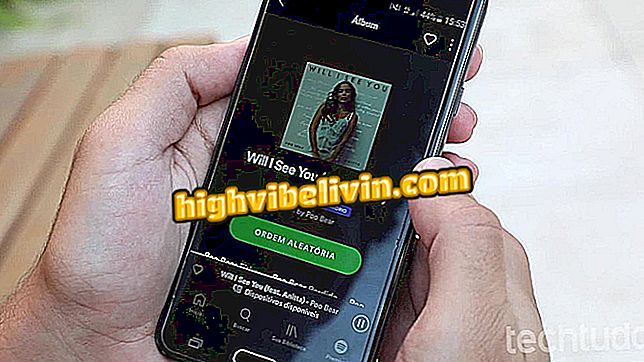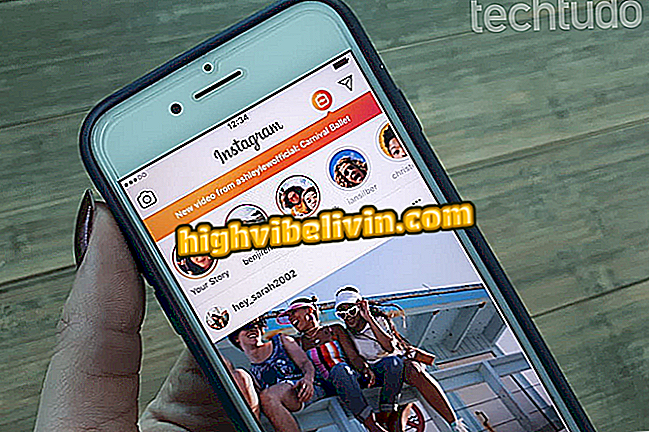Notebook που ζεσταίνει πολύ; Γνωρίστε πιθανές αιτίες και πώς να λύσετε
Ο φορητός υπολογιστής που ζεσταίνει πολύ είναι μια σταθερή πηγή ανησυχίας για τους χρήστες, όπως αναφέρθηκε από το show του Forum. Αν και υπάρχουν αρκετοί παράγοντες που συμβάλλουν στην υπερθέρμανση του φορητού υπολογιστή, είναι δυνατό να δημιουργηθούν στρατηγικές για να προσπαθήσετε να ξεπεράσετε το πρόβλημα.
Επιπλέον, ένας λιγότερο ζεστός υπολογιστής σημαίνει λιγότερη κατανάλωση ενέργειας και μπορεί να αποτελέσει σημαντικό παράγοντα για την παράταση της διάρκειας ζωής του εξοπλισμού. Στις παρακάτω γραμμές, το TechTudo συνδυάζει συμβουλές λογισμικού και υλικού για να μειώσει τη θερμοκρασία του υπολογιστή και να κάνει τη χρήση του πιο άνετη.
PC gamer θέρμανση πολλά; Δείτε εννέα συμβουλές για να αποφύγετε τη θέρμανση

Πέντε σημαντικές συμβουλές πριν αγοράσετε ένα φορητό υπολογιστή
Θέλετε να αγοράσετε κινητό τηλέφωνο, τηλεόραση και άλλα προϊόντα έκπτωσης; Γνωρίστε τη σύγκριση
Πώς να διορθώσετε μέσω λογισμικού
Ελέγξτε τι κάνει τον υπολογιστή σας να ζεσταθεί
Στο λειτουργικό σύστημα, είναι δυνατό να χαρτογραφηθούν οι διαδικασίες που εκτελεί ο φορητός υπολογιστής και να παρατηρηθούν εκείνες που είναι βαρύτερες. Έτσι, ο χρήστης μπορεί να εντοπίσει τι είναι η υπερφόρτωση του υπολογιστή, δηλαδή, τι αναγκάζει τον επεξεργαστή να υπερθερμανθεί.
Στα Windows, μπορείτε να ελέγξετε μέσω του Task Manager. Ανοίξτε την υπηρεσία πατώντας ταυτόχρονα το πλήκτρο "Ctrl + Shift + Esc" στο πληκτρολόγιο. Επεκτείνετε την προβολή σε "Εμφάνιση λεπτομερειών" και στην καρτέλα "Λεπτομέρειες", κάντε κλικ στη στήλη "CPU" για να ταξινομήσετε τις διαδικασίες σύμφωνα με το τι ζυγίζουν στον επεξεργαστή. Στην καρτέλα "Διαδικασίες", μπορείτε να εκτελέσετε την ίδια διαδικασία, λαμβάνοντας μια πιο γραφική άποψη για το τι συμβαίνει.

Σημειώστε ότι την εποχή της οθόνης, η υπηρεσία προστασίας από κακόβουλα προγράμματα των Windows απαιτούσε περισσότερους επεξεργαστές
Στην παραπάνω εικόνα, σημειώστε ότι η υπηρεσία κυνηγιού κακόβουλου λογισμικού των Windows απαιτούσε περισσότερα. Στον υπολογιστή σας, μπορείτε να χρησιμοποιήσετε αυτήν την υπόδειξη για να χαρτογραφήσετε ποιο λογισμικό καθιστά τη μηχανή βαρύ για να απομονώσετε έναν ένοχο από υψηλή θερμοκρασία.
Παρατηρήστε τις πληροφορίες για λίγο μέχρι να εντοπίσετε ένα μοτίβο. Αν διαπιστώσετε μια μη συνηθισμένη διαδικασία, αναζητήστε το πρόγραμμα που προκαλεί επιβάρυνση για να μάθετε αν υπάρχουν προβλήματα που σχετίζονται με τη χρήση του ή ακόμα και αν μπορείτε να το καταργήσετε.
Στο Linux, μπορείτε να χρησιμοποιήσετε τις οθόνες συστήματος που συνοδεύουν τις διαφορετικές διανομές για τον ίδιο έλεγχο.
Αφιερωμένη κάρτα γραφικών; Προσπαθήστε να χρησιμοποιείτε πάντα την ενσωματωμένη πλακέτα

Ο Διαχειριστής εργασιών σας επιτρέπει επίσης να δείτε ποια GPU βρίσκεται σε ενέργεια.
Οι κάρτες γραφικών GeForce της Nvidia και η Radeon της AMD έχουν την υψηλότερη απόδοση γραφικών. Ωστόσο, τα μοντέλα μπορούν επίσης να προκαλέσουν υπερθέρμανση, επειδή χρησιμοποιούν αρκετή ενέργεια για να λειτουργήσουν.
Ωστόσο, η ειδική κάρτα γραφικών δεν χρειάζεται να χρησιμοποιείται συνεχώς. Για να περιηγηθείτε στο Internet, να επεξεργαστείτε έγγραφα του Office και να εκτελέσετε απλές εργασίες, η ενσωματωμένη GPU του υπολογιστή - η απλούστερη αυτή που συνοδεύει τον επεξεργαστή - είναι κάτι περισσότερο από αρκετό. Το καλύτερο από όλα, καταναλώνει πολύ λιγότερη ενέργεια και ως εκ τούτου παράγει πολύ λιγότερη θερμότητα.
Στα Windows, οι οδηγοί σας θα πρέπει να είναι αρκετά έξυπνοι για να γνωρίζουν πότε είναι ώρα να ξυπνήσετε την ειδική κάρτα γραφικών και πότε είναι καλύτερο να πάτε με τη φυσική GPU. Σε περίπτωση αμφιβολίας, μπορείτε να ελέγξετε τις εφαρμογές προγραμμάτων οδήγησης για τις κάρτες που βρίσκονται σε δράση και να ορίσετε πολιτικές για να αναγκάσετε το ένα ή το άλλο.
Στο Linux, η διαδικασία είναι πιο χειροκίνητη, αλλά δεν είναι τόσο δύσκολη η οδήγηση σε φορητούς υπολογιστές με κάρτες Nvidia.
Επιδόσεις θυσίας

Μπορείτε να επιβραδύνετε τον επεξεργαστή για να αποφύγετε την υπερθέρμανση.
Μια άλλη λύση που μπορείτε να δοκιμάσετε είναι να περιορίσετε την απόδοση του επεξεργαστή σας στις ρυθμίσεις ισχύος του συστήματος. Με αυτόν τον τρόπο, θα έχετε λιγότερη απόδοση - δεδομένου ότι η CPU θα αποκλείεται από την επίτευξη υψηλότερων ταχυτήτων - αλλά θα έχει επίσης χαμηλότερη κατανάλωση ενέργειας (που μπορεί να είναι ενδιαφέρουσα για την μπαταρία σας) και λιγότερη θερμότητα.
Ενημερώστε το σύστημα, το BIOS και τα προγράμματα οδήγησης

Δείτε τις νέες εκδόσεις BIOS και προγράμματα οδήγησης για την αντιμετώπιση προβλημάτων υπερθέρμανσης
Ένας άλλος τρόπος για την καταπολέμηση της θερμότητας είναι με τις ενημερώσεις του συστήματος και του οδηγού Αλλά, ίσως ακόμα πιο σημαντικό, είναι εκείνες του BIOS.
Ο έλεγχος θερμοκρασίας, με την παρακολούθηση από αισθητήρες διασκορπισμένους σε όλη τη μητρική πλακέτα του φορητού υπολογιστή και το σύστημα της μονάδας ανεμιστήρα, για παράδειγμα, είναι εργασίες του BIOS. Συχνά, κάποιο πρόβλημα υπερθέρμανσης προκαλείται από σφάλματα σε αυτό το στοιχείο που επιδιορθώνονται από ενημερώσεις. Καθώς οι κατασκευαστές δεν είναι πάντα επιτυχείς στην απελευθέρωση των ενημερώσεων, είναι ενδιαφέρον να ρίξετε μια ματιά στη σελίδα υποστήριξης του φορητού υπολογιστή και να δείτε αν λειτουργεί ήδη με την τελευταία έκδοση ή όχι.
Κατά την αναζήτηση ενός νέου BIOS, μπορείτε να εκμεταλλευτείτε και να ελέγξετε τα προγράμματα οδήγησης που μπορεί να σχετίζονται με τον έλεγχο θερμοκρασίας. Οι οδηγοί chipset της Intel, συμπεριλαμβανομένου του ενδεικτικού θερμικού πλαισίου (" Thermal Framework "), είναι πάντα ευπρόσδεκτοι.
Εκτελέστε υποβιβασμό

Η υποπίεση θα μειώσει την παροχή ρεύματος στον επεξεργαστή, προκαλώντας μείωση της απόδοσης, της κατανάλωσης και της θερμότητας
Αν ξέρετε τι είναι overclocking, τώρα σκεφτείτε ακριβώς το αντίθετο: υποβιβασμός. Η διαδικασία είναι σε θέση να παρέχει λιγότερη ενέργεια στον επεξεργαστή ως τρόπο να προκαλέσει επιβράδυνση, καθώς και κατανάλωση και θερμότητα.
Όλοι οι επεξεργαστές δεν επωφελούνται από την πρακτική και τα αποτελέσματα ποικίλλουν σημαντικά από περίπτωση σε περίπτωση, όπως συμβαίνει και με τον overclocking. Ως εκ τούτου, ο χρήστης πρέπει να έχει υπομονή και μεγάλη προσοχή με αυτό που κάνει.
Σε ακραίες καταστάσεις, η υποβρύχωση μπορεί να οδηγήσει σε μια εκφραστική μείωση στο σπίτι των δέκα βαθμών Κελσίου σε θερμοκρασία - που είναι ένας μεγάλος αριθμός, λαμβάνοντας υπόψη τον περιορισμένο χώρο και την χαμηλή κυκλοφορία αέρα των φορητών υπολογιστών
Πώς να διορθώσετε μέσω υλικού
Σε προηγούμενες προτάσεις, έχουμε παρατηρήσει μεθόδους που αποσκοπούν στον εντοπισμό και τη διόρθωση του προβλήματος θερμότητας μέσω λογισμικού, εργαλείων συστήματος και διαμορφώσεων που επωφελούνται από εξοικονόμηση ενέργειας και χαμηλότερη παραγωγή θερμότητας. Τώρα, σε αυτό το θέμα, δείτε συμβουλές σχετικά με το τι πρέπει να κάνετε με το υλικό του φορητού υπολογιστή σας. Είναι σημαντικό να σημειωθεί ότι ορισμένες διαδικασίες είναι δύσκολες για τους αρχάριους, επομένως είναι σκόπιμο να αναζητηθεί επαγγελματική βοήθεια.
Αντικαταστήστε το θερμικό γράσο

Η θερμική πάστα αυξάνει σημαντικά την απόδοση της ανταλλαγής θερμότητας και συμβάλλει στη μείωση της θερμοκρασίας
Η θερμική ένωση είναι μια χημική ένωση που χρησιμεύει για να δημιουργήσει ένα ομοιογενές στρώμα σύνδεσης μεταξύ του καπακιού του επεξεργαστή και ενός θερμαντήρα (η χάλκινη δομή που μεταφέρει τη θερμότητα στον ανεμιστήρα του φορητού υπολογιστή). Το εξάρτημα υπόκειται σε φθορά και, όταν στεγνώνει, χάνει την αποτελεσματικότητά του με την πάροδο του χρόνου. Επίσης, για τους εκκινητές, οι κατασκευαστές τείνουν να εξοικονομούν χρήματα και να χρησιμοποιούν φακέλους ποιότητας που δεν βρίσκονται στους υπολογιστές τους.
Στην αγορά, υπάρχουν πολλοί πάστες υψηλής ποιότητας που μπορούν να χτυπήσουν τη θερμοκρασία του υπολογιστή σε περιθώρια που μπορεί να υπερβούν τους 10 ° C σε ακραίες περιπτώσεις. Μάθετε πώς μπορείτε να επιλέξετε τον καλύτερο φάκελο για την τσέπη και την ανάγκη σας.
Όταν αγοράζετε φακέλους, να γνωρίζετε την προέλευση της ένωσης και να προτιμάτε τις επιλογές που δεν χρησιμοποιούν μέταλλα στη σύνθεσή τους. Παρόλο που οι πάστες που περιέχουν μέταλλα έχουν καλύτερες επιδόσεις, το μέταλλο μπορεί σε ορισμένες περιπτώσεις να έχει διαβρωτική συμπεριφορά και μπορεί επίσης να προκαλέσει βραχυκύκλωμα σε εφαρμογές γεμάτες συσσωματώματα. Αξίζει να σημειωθεί ότι το υλικό είναι πολτό και μπορεί να στραγγίσει. Οι φάκελοι με ενώσεις χωρίς μεταλλικά υλικά έχουν επίσης εξαιρετική απόδοση, με το πλεονέκτημα ότι είναι ασφαλέστεροι για τους πρώτους ναύτες.
Η εφαρμογή θερμικού γράσου δεν είναι τετριμμένη και θα πρέπει να αντιμετωπίσετε μόνο τη διαδικασία αν γνωρίζετε τι κάνετε. Διαφορετικά, αναζητήστε επαγγελματίες.
Πραγματοποιήστε προσεκτικό καθαρισμό

Ο καθαρισμός του εσωτερικού του σημειωματάριου, η αποδέσμευση των εισόδων και των εξόδων αέρα, είναι κάτι που μπορείτε να δοκιμάσετε
Μια άλλη φροντίδα είναι να καθαρίσετε το εσωτερικό του φορητού υπολογιστή. Οι φορητοί υπολογιστές προσφέρουν πολύ μειωμένους χώρους κυκλοφορίας αέρα που ψύχουν τα εξαρτήματα και αν δημιουργηθεί ρύπος, ο αέρας μπορεί να δυσκολευτεί να κυκλοφορήσει και να ανταλλάξει θερμότητα με θερμαινόμενα εξαρτήματα.
Η ακραία σκόνη μπορεί να προκαλέσει βλάβη στον ανεμιστήρα, ένα ουσιαστικό μέρος του θερμικού ελέγχου και της κυκλοφορίας του αέρα.
Εξετάστε μια βάση ψύξης

Οι βάσεις ρίχνουν περισσότερο κρύο αέρα, ώστε ο υπολογιστής να έχει καλύτερη ικανότητα ανταλλαγής θερμότητας
Αυτό δεν είναι μια ιδανική επιλογή, επειδή περιλαμβάνει τη χρήση ενός εξαρτήματος που θα πάρει μια θύρα USB από το φορητό σας υπολογιστή και μπορεί να θέσει σε κίνδυνο τη φορητότητα. Παρόλα αυτά, η άκρη μπορεί να είναι η έξοδος για όσους δεν βρίσκουν άλλη λύση στα προβλήματα θέρμανσης.
Οι καλές βάσεις βελτιώνουν την κυκλοφορία του αέρα και επιτρέπουν στον υπολογιστή σας να είναι πιο αποδοτική. Ο εξοπλισμός πρέπει να μειώνει τη θερμοκρασία χωρίς να χρειάζεται πιο δραστικές επεμβάσεις, όπως η ανταλλαγή θερμότητας ή θυσίες απόδοσης.
Ο υπολογιστής μου γίνεται πολύ ζεστός. πώς να λύσει Μάθετε στο φόρουμ